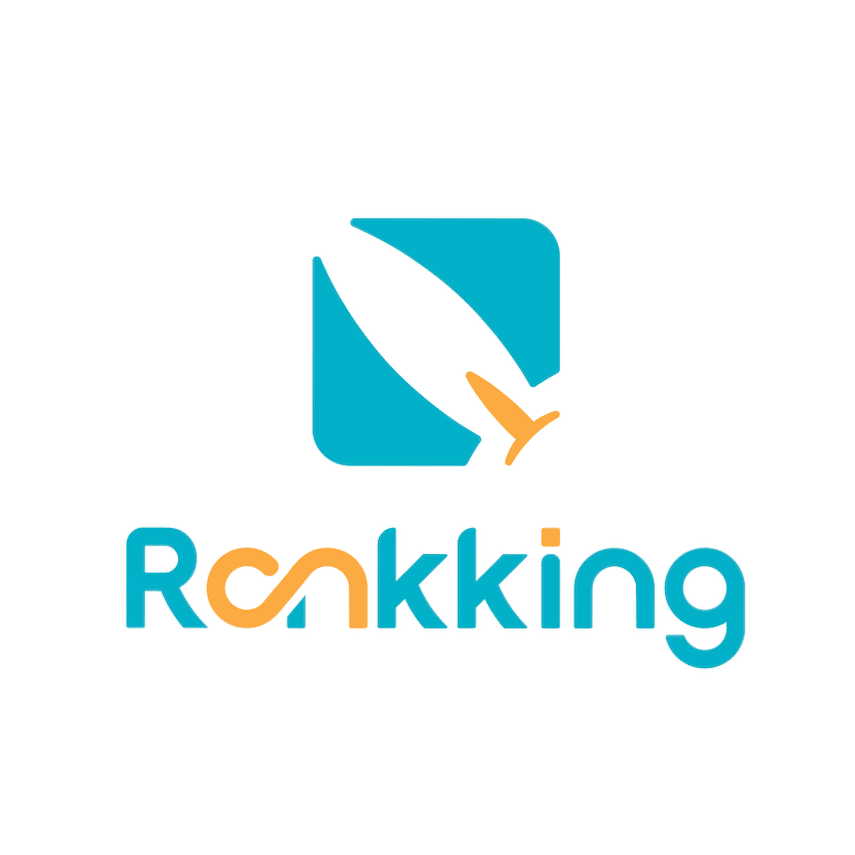
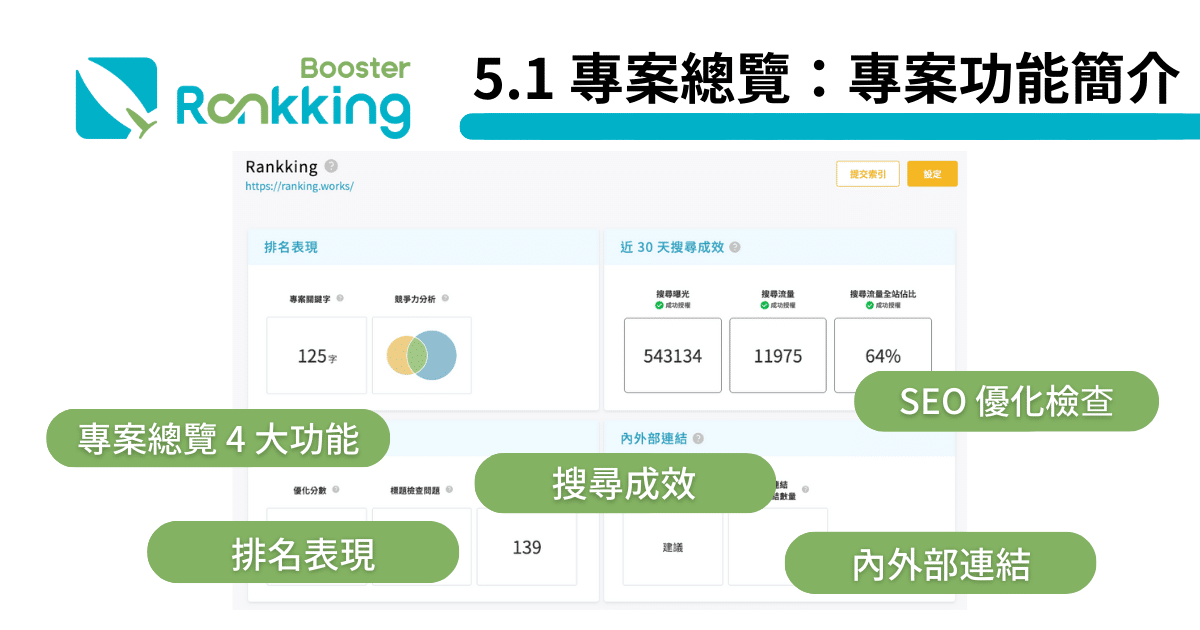
大家都看過前面的教學文章並完成基礎設定了嗎?接著就要進入新增專案與專案功能簡介的環節,這個區塊的功能比較多樣和複雜,建議搭配工具一步步跟著操作唷!
專案總覽中有四大功能,能讓你在操作 SEO 時,定期追蹤與分析成效。並透過專案式經營與儀錶板介面,協助你對操作 SEO 有更全面性的了解,進而去找出優化的方向!
以下將介紹 Rankking 軟體的專案總覽設定流程與介面。
打開右側的專案總覽介面,並點選「新增專案」。

接著,填寫網站名稱、網址與目標國家,即可新增要操作 SEO 的網站專案。

若需要串接 Search Console 和 Google Analytics,你只需要點選「授權Search Console」或「授權Google Analytics」,便可以選擇Google 帳號進行驗證,登入後系統將自動串接 Search Console 和 Google Analytics,讓你的網站數據直接顯示在 Rankking 的專案總覽介面中!
*注意!若要進行 GSC 和 GA 的驗證,其登入的 Google 帳號要有網站的所有權喔!
*請到 GSC 和 GA 的「設定」,確認「擁有權」和「存取權」已經過驗證。
*Google Search Console 確認驗證方式:
設定 > 資源設定 > 擁有權驗證 顯示綠色勾勾與「你是已驗證擁有者」
*Google Analytics 確認驗證方式:
管理 > 帳戶存取權管理 > 帳戶權限 顯示「您在這個帳戶中有直接權限」
*特別注意:若已經確定是GSC或GA驗證的擁有者,但在 Rankking 中卻顯示沒有權限(參下圖),請檢查兩邊網站的URL是否一致!
(如 Rankking 的專案設定是 https://rankking.works/ ,GSC驗證URL也要是https://rankking.works/ ,會授權失敗的原因,常常是因為GSC的驗證URL中沒有包含 http:// 或 https:// 的關係 )
此步驟可以設定專案中要操作與追蹤的關鍵字,根據不同的方案有不同組數的關鍵字(基礎版:50 字、進階版:150 字、企業版:300 字,一般建議至少使用進階版,有助於更精準的追蹤與分析關鍵字)。在頁面下方也會有建議的關鍵字,可以點選「+」圖示直接進行新增。如果仍然對關鍵字沒有方向,可以透過關鍵字探索工具去研究喔!
在「新增競爭對手」功能中,可以監控自己與對手的關鍵字表現差異,詳細的功能會在此篇文章後段說明。相同的,根據不同方案內容可以追蹤不同數量的競爭者網站。
*提醒:若沒有預設競爭者,系統會自動爬取網路上內容相似的網站,協助你判斷網站的的潛在競爭者!
新增常用信箱功能,是非常方便又實用的懶人功能。Rankking 系統會根據抓取的數據,生成專案追蹤關鍵字的排名週報,週報寄送的頻率是一週寄送一份,讓你不用登入系統也能掌握排名動態。
專案設定完畢後會得到下圖的結果,這時候系統還在爬取網站資料,需等待爬取完畢或陸續累積資料,即可開始分析你的專案!
新增完專案如果需要調整,可以點選右上角的「設定」按鈕:調整剛剛設定的網站(專案)名稱或更改週報寄送的信箱。
也可以點選右上角的灰色圓形頭貼,更改會員資料。(如下圖)
總覽介面有四個主要區塊(功能):
想了解 SEO 成效,少不了監測關鍵字的排名表現。這個區塊呈現了兩種排名報表:
1. 專案關鍵字(查看教學文章)
主要顯示關鍵字排名的表現與變化,進而判斷下一步須採取的策略。
2. 競爭力分析(查看教學文章)
可以與競爭對手的關鍵字比較,並可透過清單查看分類中的關鍵字群。協助你針對落後的關鍵字進行優化,或是拓展缺乏的關鍵字。
透過「步驟一、新增專案」時授權串接 Google Analytics 和 Google search console 的資料,搜尋成效此區即會呈現近 30 天網站的曝光、流量數值,以及「自然搜尋流量」的全站佔比。
*搜尋曝光:在「自然搜尋結果頁面」上有您的網頁被曝光,就算一次曝光次數,但不包含付費 ads 的曝光次數。
*搜尋流量:是指根據自然搜尋結果頁面「點擊進入您網站」的流量數據
*搜尋流量全站佔比:「 SEO 來的流量」佔「整體網站流量」的比例(網站其他流量可能來自廣告、社群、KOL 等,在此統計的是單純 SEO 流量的比例)
這個區塊讓你一目瞭然自家網站的規模。舉例上圖,可清楚知道這是一個月搜尋流量約 2 萬規模的網站,網站絕大部分的流量來自自然搜尋。
*提醒:此處的資料並未包含其他渠道(如廣告、FB…等),只呈現自然搜尋的部分
SEO 優化檢查區塊中有3大功能,可以協助你找出網頁中待改善的問題,並根據 SEO 邏輯提供優化建議。
1. 優化分數:網頁優化評測(查看教學文章)
當你在排名表現報表中,發現某個重要的關鍵字排名總是上不去,這時就是使用網頁優化評測的好時機,只要按照評測結果清單中的建議項目改善您的網頁,將有機會提升排名。
2. 標題檢查問題(查看教學文章)
標題指的是呈現在搜尋結果頁上的網頁標題(Meta Title),Rankking 在標題檢查問題中幫你列出需要優化的網頁標題。
3. 描述檢查問題
描述指的是搜尋結果中呈現的網頁說明(Meta Description),Rankking 在描述檢查問題中幫你列出需要優化的網頁描述。
1. 站內連結建議
Rankking 針對已建立評測的頁面提供站內連結建議。將站內的網頁互相連結,可以幫助 Google 爬蟲爬取網站,更可以提升網頁之間的相關性。
2. 損壞連結數量
Rankking 整理出網站內所有的損壞連結。修復損壞連結來減少瀏覽者不佳的體驗,也有助於爬蟲成功爬取網站。
專案介面右上角的提交索引功能,可以提交索引(index)給 Google 。點選「提交索引」按鈕進入提交頁面,在搜尋欄裡輸入要檢索網址並按下「加入索引」就大功告成了!
*為什麼要提交索引?什麼時候需要?
新增或更新舊內容時,提交索引給 Google,邀請 Google 爬蟲來爬取新內容,並將其索引(收錄)到搜尋引擎裡。
如果沒有提交索引,排名更新速度會較慢。假使 Google 遲遲沒有造訪新網頁,你的網頁甚至不會出現在搜尋引擎上。
完成專案設定後,就可以開始體驗專案功能,讓 Rankking 陪伴你衝向流量頂端!首先是網站排名追蹤功能,協助你追蹤 SEO 成效並針對落後關鍵字做優化,接著,可以透過網頁優化評測功能,分析網頁目前概況,再根據系統建議進行優化改善,最後,使用SEO 優化 & 內外連結檢查功能,幫助你輕鬆完成 On-Page SEO、Off-Page SEO、內外部連結等 SEO 設定,躍升為 SEO 大師!
【延伸閱讀】:On-Page SEO 與 Off-Page SEO 是什麼?我該如何優化?
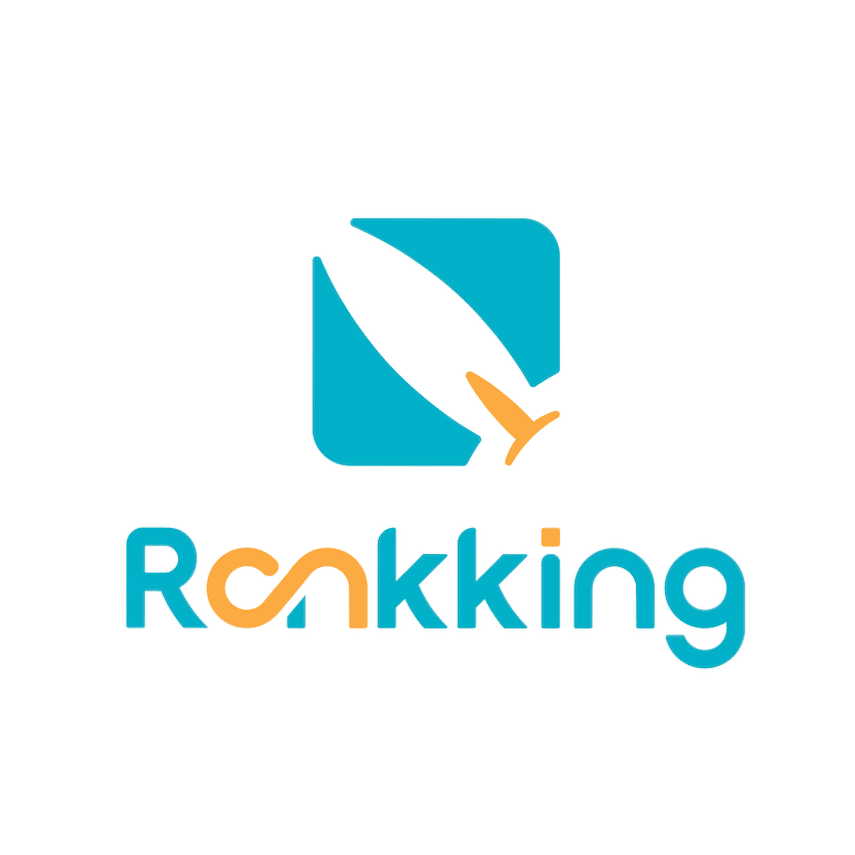
期許用深入淺出的方式帶你進入 SEO 世界,提供實用性高的優質文章,簡化 SEO 複雜流程及技術,讓每個人都能快速理解 SEO 行銷,一起登上 Rankking 火箭讓排名再創高峰!※若有行銷相關問題或者業務合作歡迎隨時與我們聯繫!
想透過 SEO 提升品牌曝光度及網站流量,並獲得更多商機嗎?
SEO 專家|Rankking 提供全方位解決方案,讓你排名一飛沖天!